1.简介
Xshell 是一款功能强大的终端模拟器,支持SSH1,SSH2,SFTP,TELNET,RLOGIN和SERIAL。通过提供业界先进的性能,Xshell 包含了其他SSH客户端无法发现的功能和优势,本文只是为了记录一下自己的配置信息,方便后续使用。
2.相关
xshell版本:6
3.特定设置
3.1.开启快速命令栏
开启快速命令栏方便以后执行特定的重复的命令,开启方法:查看-快速命令(Q)-快速命令栏(B)
3.2.开启撰写栏
开启撰写栏方便以后所有会话批量执行命令,开启方法:查看-撰写(C)-撰写栏(B)
3.3.全局配色方案
全部会话使用自带的配色方案(New Black)配色方案,配置方法:点击工具-配色方案-将“XTerm”配色方案重命名-然后将“New Black”配色方案名称修改为“XTerm”,重新启动Xshell,后续创建的会话将会使用此配色方案。
原“New Black”配色方案 [New Black] text=f2f2f2 cyan(bold)=50ebfc text(bold)=ffffff magenta=7b5175 green=008000 green(bold)=1cc470 background=242424 cyan=00a2c4 red(bold)=cf9e72 yellow=999606 magenta(bold)=a97ead yellow(bold)=e2e234 red=a56434 white=cfd8d3 blue(bold)=6f6ff4 white(bold)=eceeee black=36342e blue=4646ff black(bold)=535755 [Names] name0=New Black count=1
原“XTerm”配色方案
[XTerm] text=e5e5e5 cyan(bold)=55ffff text(bold)=ffffff magenta=bb00bb green=006400 green(bold)=55ff55 background=000000 cyan=00cdcd red(bold)=ff5555 yellow=c8af00 magenta(bold)=ff55ff yellow(bold)=fff555 red=bb0000 white=ebebeb blue(bold)=50beff white(bold)=ffffff black=000000 blue=1e90f5 black(bold)=555555 [Names] name0=XTerm count=1
使用方法:新建记事本-复制配色方案粘贴到记事本中保存-重命名将txt修改为xcs,打开Xshell,点击工具-配色方案-点击导入选择刚才的xcs文件即可。
3.4.突出显示集
点击工具–突出显示集
3.4.1.rm命令提示
- rm\s+-*[rfiIRdv]*\s*/*[*]*
[
区分大小写],[正则表达式]勾选3.5.鼠标配置
点击工具-选项-键盘和鼠标,按下图中设置
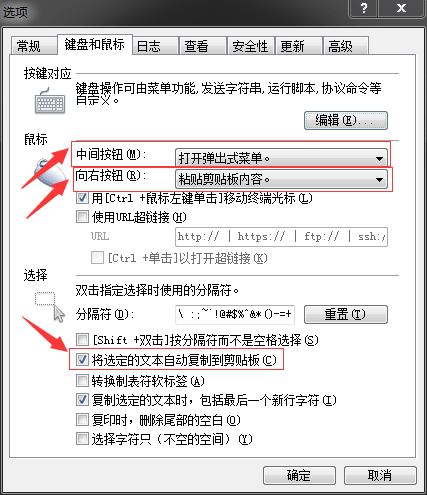
3.6.关闭检查更新
点击工具-选项-更新,去掉实时更新前面的勾选
3.7.开启小数字键盘输入
按快捷键Alt+P打开会话属性-终端-VT模式-初始数字键盘模式选择设置为普通
3.8.删除无法删除处理
![]()
按快捷键Alt+P打开会话属性-终端-键盘-将DELETE键序列下面的选项选择VT220 Del(Esc[3~)和BACKSPACE键序列下面的选项选择ASCII 127(Ctrl+?)(I),如下图所示
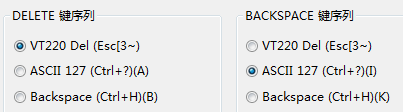
4.效果
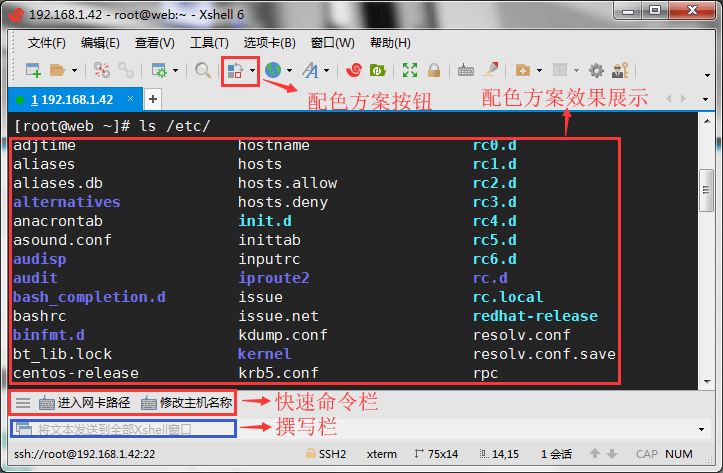
微信扫描下方的二维码阅读本文

 小柳实验室
小柳实验室















